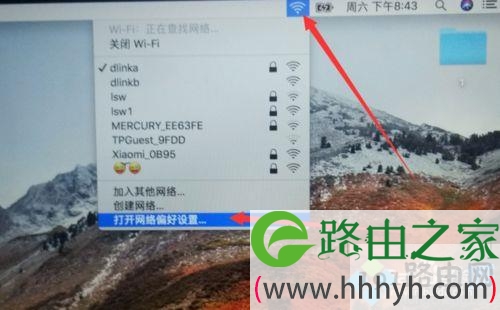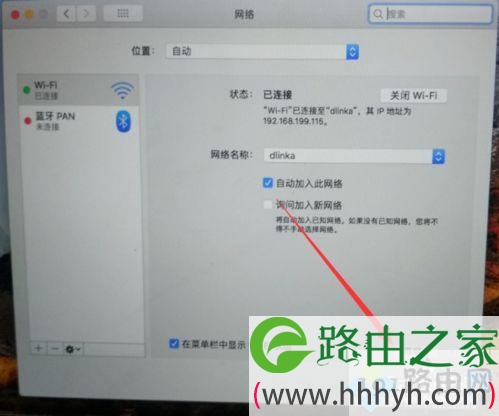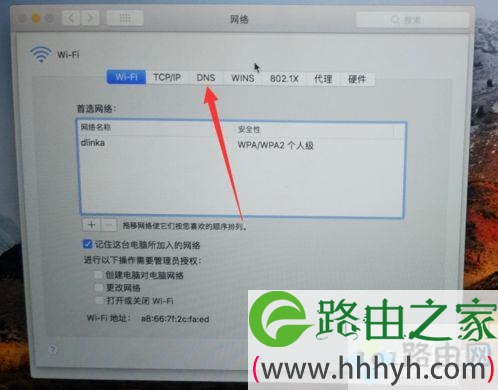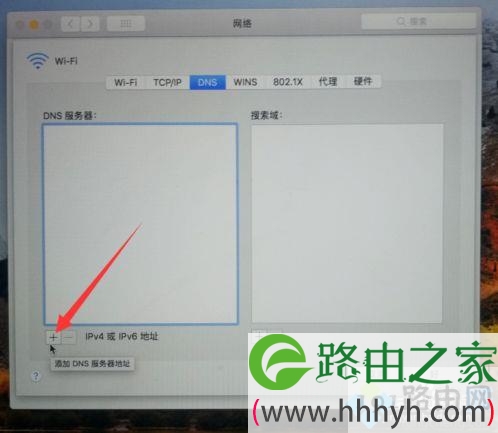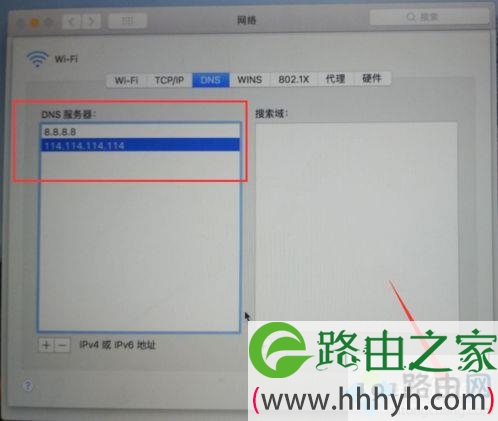亲,以下就是关于(bootcamp下载驱动速度慢解决方法),由“WiFi之家网”整理!
原标题:"苹果电脑bootcamp下载驱动速度慢怎么解决"关于电脑问题教程分享。 - 来源:WiFi之家网 - 编辑:小元。
bootcamp助理是苹果电脑安装windows双系统需要用到的工具,bootcamp需要下载驱动程序,不过有些用户会遇到bootcamp下载驱动速度非常慢的情况,这边小编教大家解决bootcamp下载速度慢的问题。
解决方法如下:
1、鼠标点击桌面右上角的无线图标,在弹出的菜单中点击【打开网络偏好设置】。
2、网络设置界面,鼠标点击【高级】。
3、在打开的窗口中点击【DNS】。
4、DNS服务器下面点击【+】号按钮。
5、在上部依次输入方框中的内容,8.8.8.8和114.114.114.114 ,最后点击好,如果依然不行,可以使用百度DNS 180.76.76.76、阿里DNS 223.5.5.5/223.6.6.6、腾讯DNS 119.29.29.29等公共DNS。
以上就是bootcamp下载速度慢的解决方法,有遇到这个问题的朋友可以按照上面步骤来解决。
以上就是关于-常见问题-(bootcamp下载驱动速度慢解决方法)的教程!
原创文章,作者:常见问题,如若转载,请注明出处:https://www.224m.com/132796.html